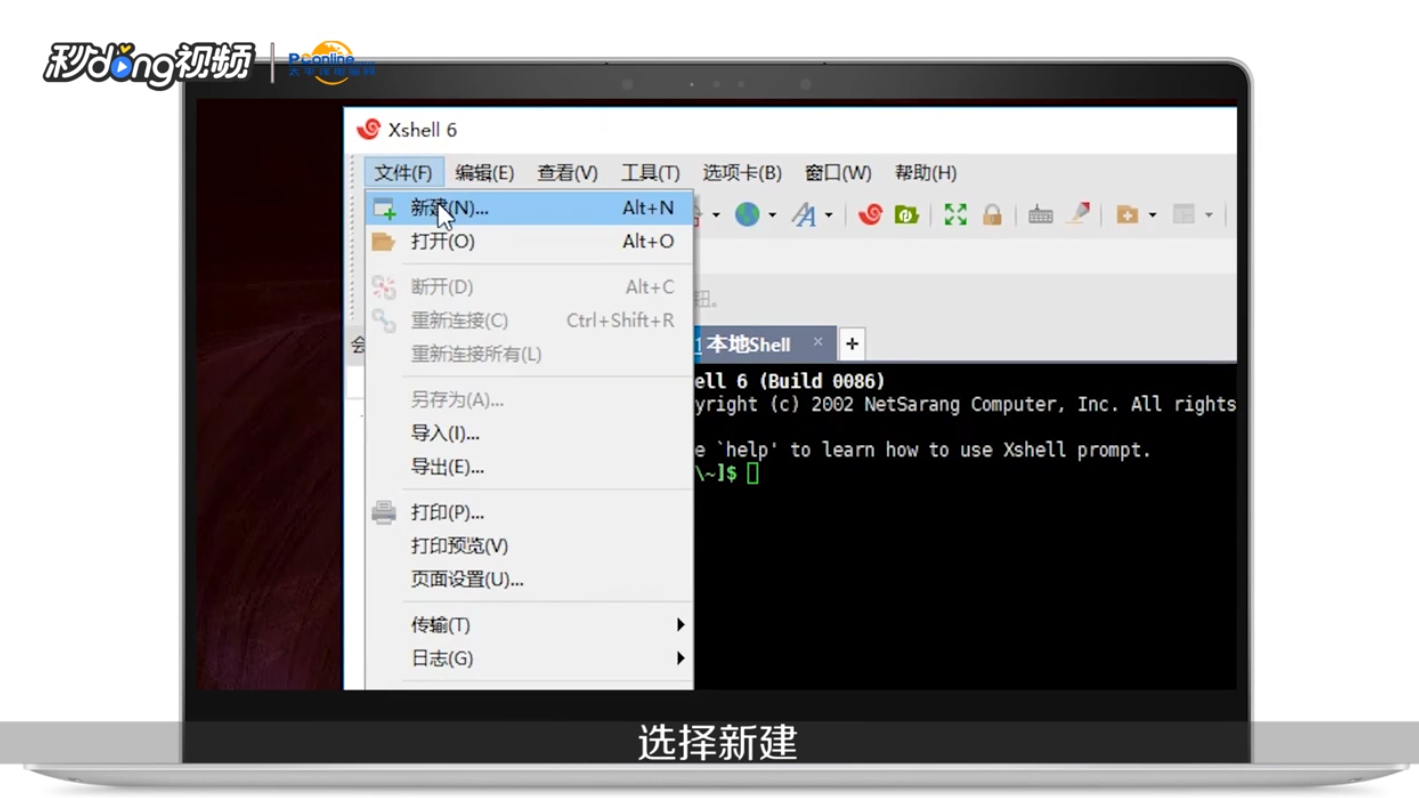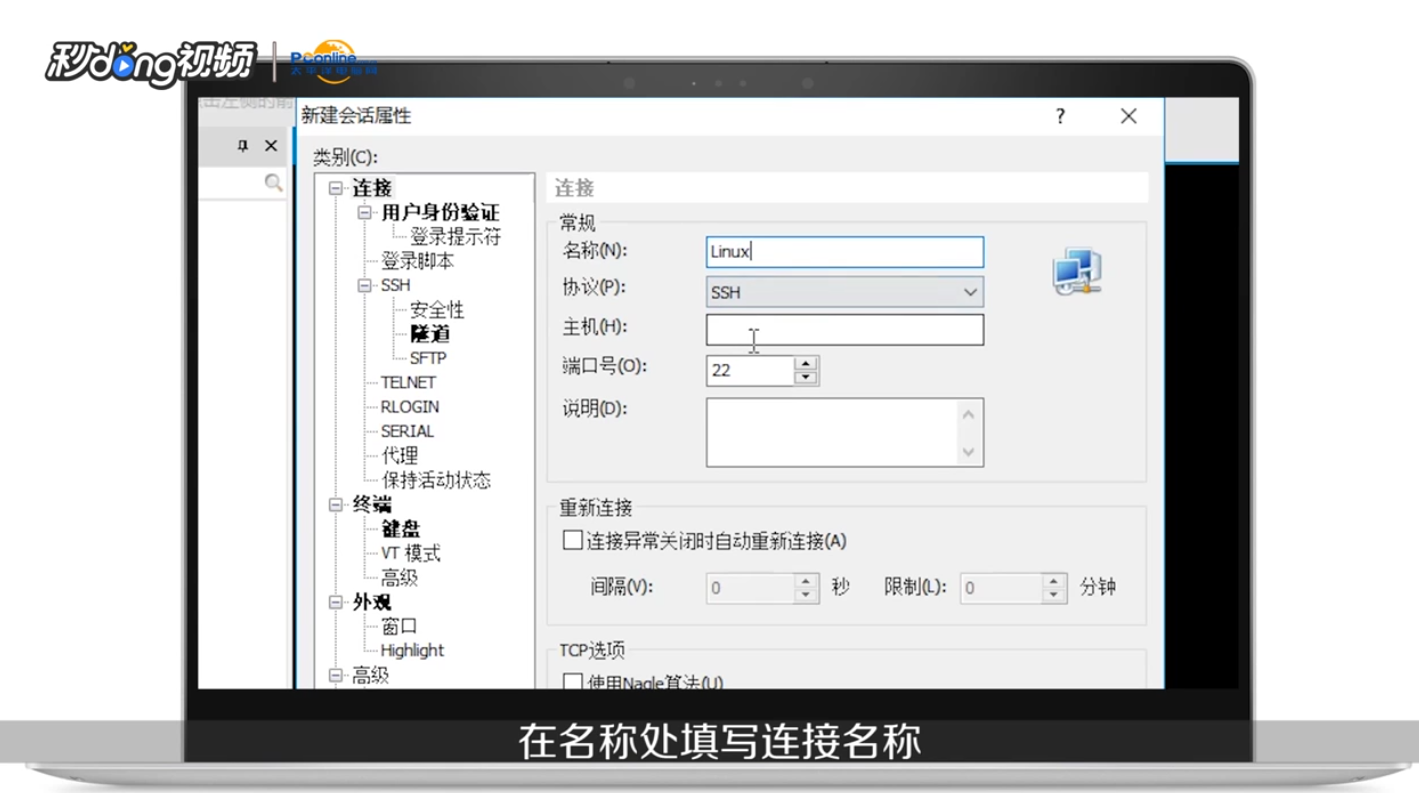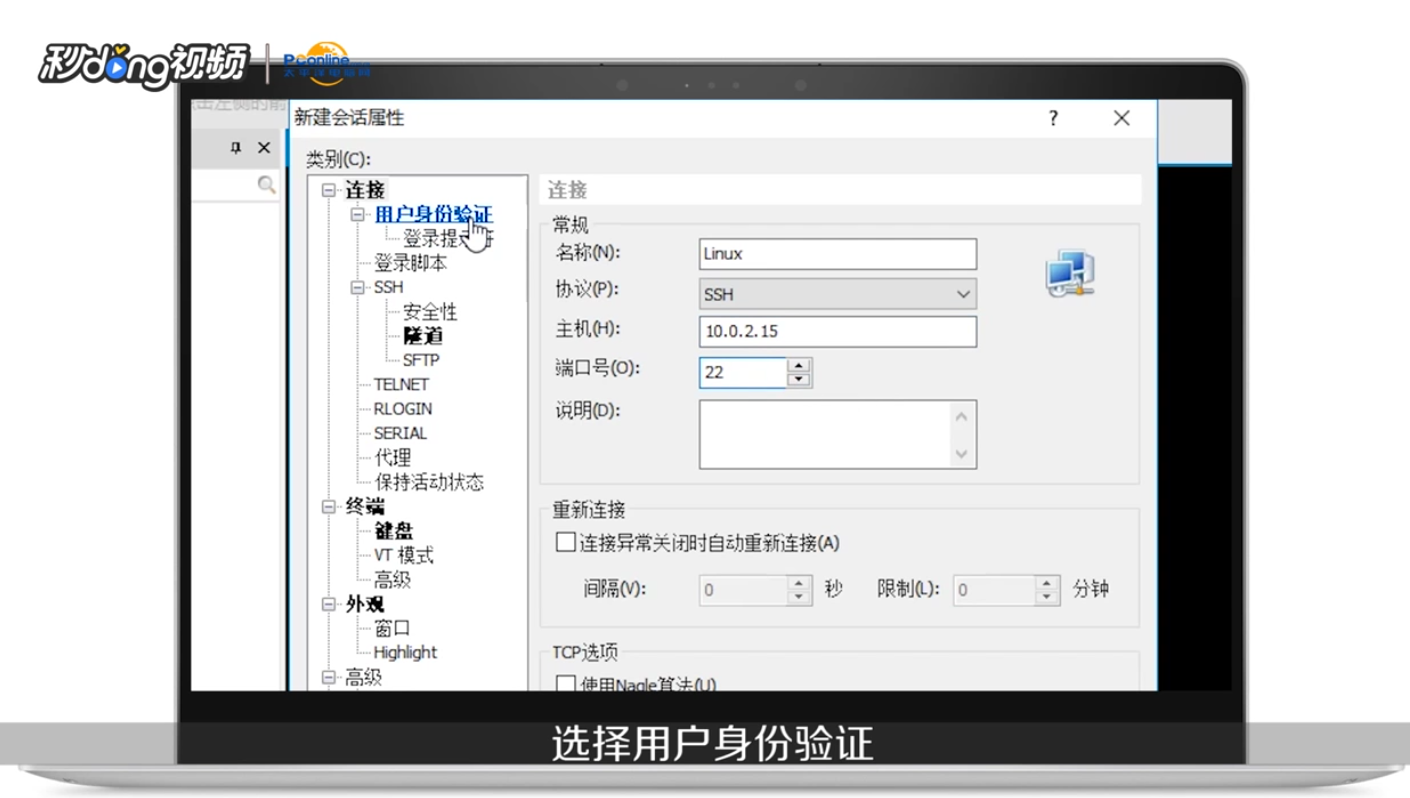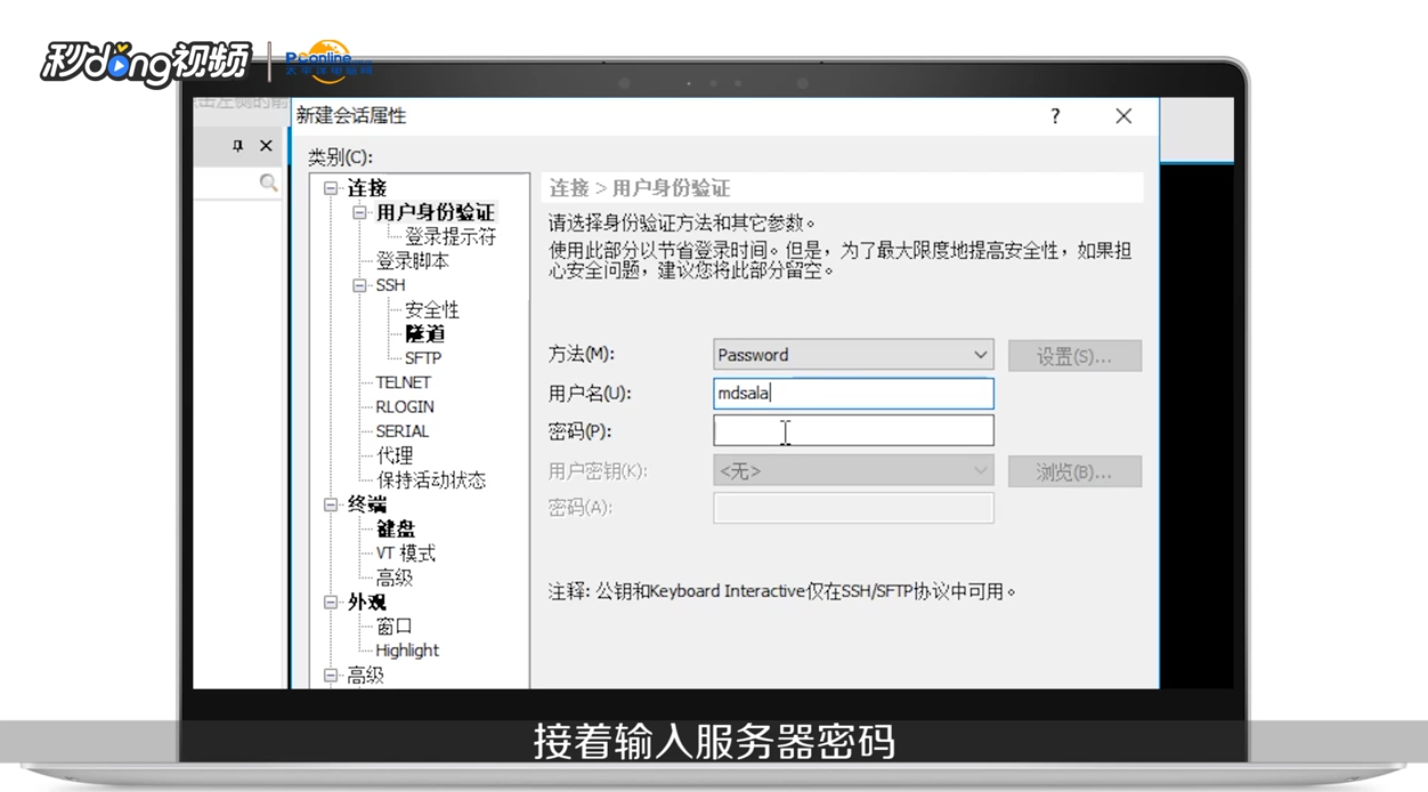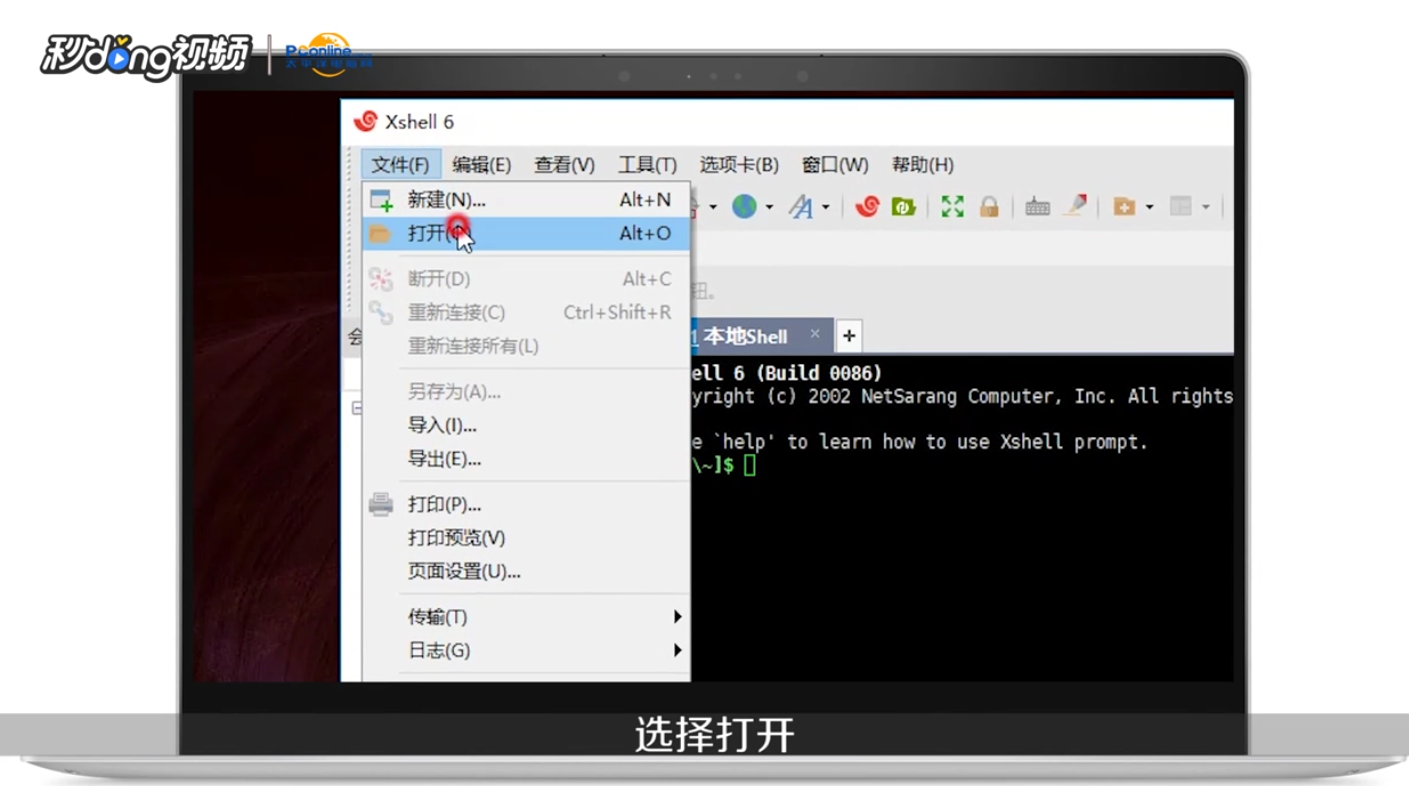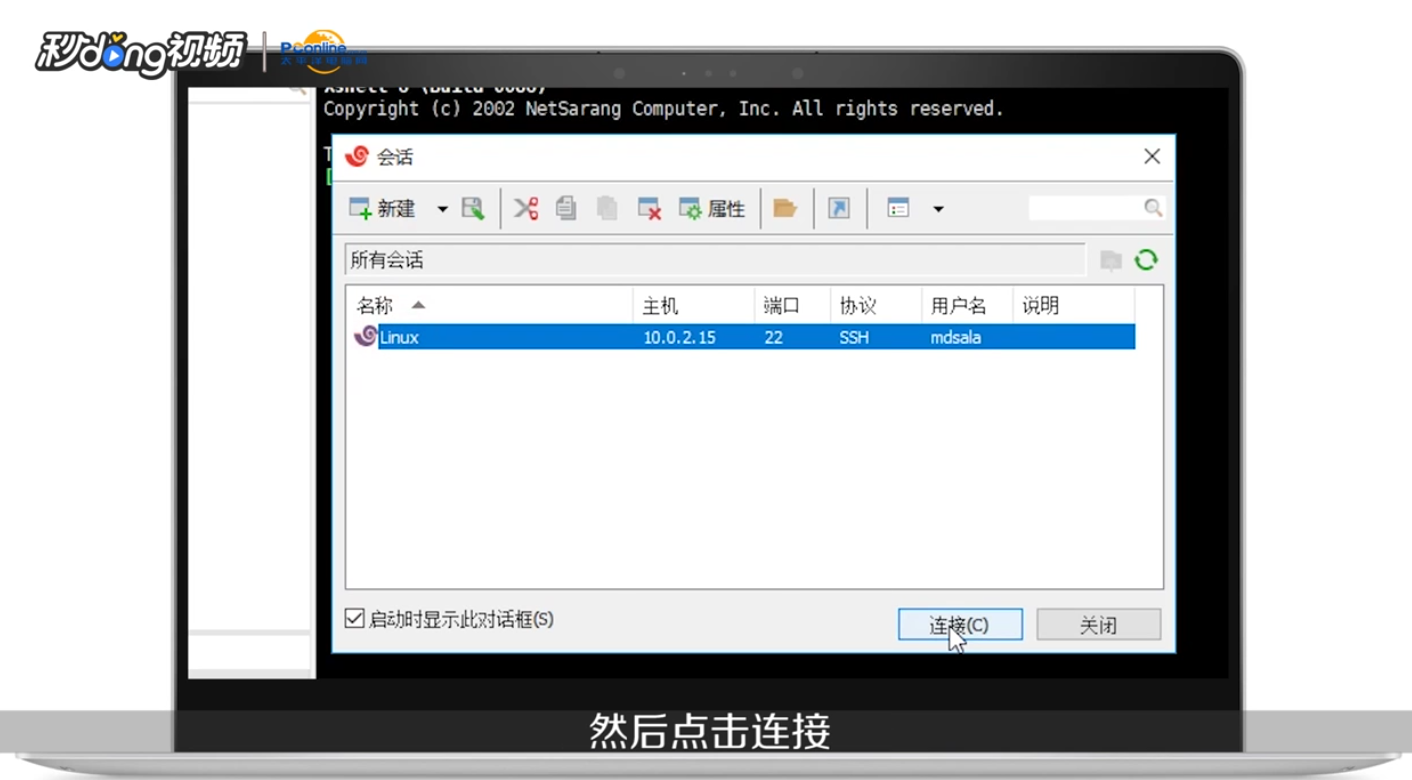Xshell工具如何使用 Xshell连接linux服务器
1、在XShell主界面,点击左上角的“文件”,然后点击“新建”
2、在名称处填写连接名称,协议选择SSH,设置连接服务器的IP地址,端口号为22
3、选择用户身份验证
4、输入用户名和密码,点击“确定”
5、点击左上角“文件”,选择“打开”
6、选择刚刚创建的对话,点击“连接”
7、以上就是Xshell工具如何使用 Xshell连接linux服务器的总结
声明:本网站引用、摘录或转载内容仅供网站访问者交流或参考,不代表本站立场,如存在版权或非法内容,请联系站长删除,联系邮箱:site.kefu@qq.com。
阅读量:55
阅读量:54
阅读量:88
阅读量:43
阅读量:34